Vous avez supprimé des fichiers par erreur d’inattention sur la carte SD de votre téléphone portable ? Vous souhaitez les récupérer, mais aucune des options que vous avez essayées ne fonctionnent ? C’est parce que vous n’avez pas encore testé Recuva ! Ce logiciel gratuit qui permet de récupérer des données perdues sur votre Android vous sera d’une grande utilité. Envie d’en savoir plus sur Recuva pour Android ? Comment l’utiliser pour récupérer ses fichiers ? Nous vous disons tout dans cet article !
Recuva Android : tout ce qu’il faut connaitre sur ce logiciel
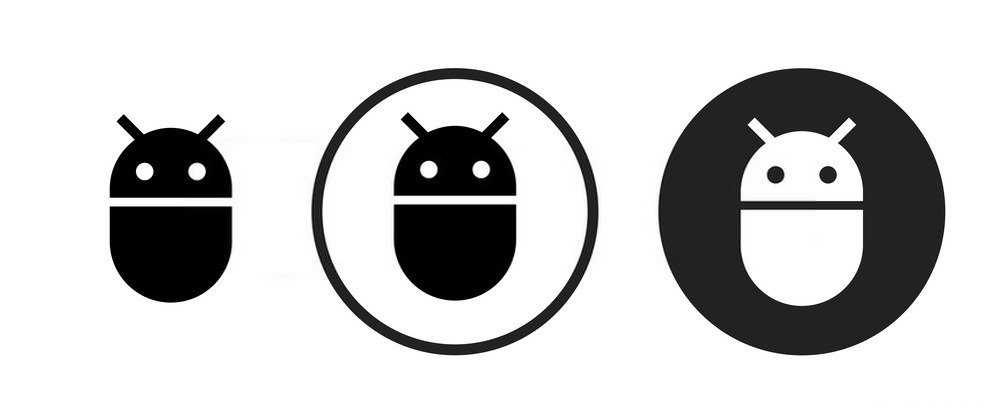
Recuva est en effet une application gratuite qui permet de récupérer des fichiers supprimés (documents, photos, vidéos, etc.) sur la carte SD d’un appareil Android. Elle peut restaurer une panoplie de données ou de fichiers dans divers formats à condition que ceux-ci ne soient pas réédités et gardent les mêmes références qu’ils avaient au départ.
Lorsque la récupération devient difficile, Recuva dispose d’une option, nommée : « numérisation en profondeur » qui permet d’accélérer le processus et de faire renaître tout ce qui est encore en suspens. Autrement dit, cette option vous facilite la tâche en allant chercher tous les fichiers supprimés qui ressemblent de près ou de loin à ceux que vous souhaitez récupérer. Vous faites le tri et vous sélectionnez ceux que vous souhaitez. Qui sait ? Peut-être que vous verrez d’autres fichiers utiles 😉 !
Important : Pour l’instant, il n’existe pas encore une version mobile de Recuva pour Android. La bonne nouvelle est que l’application fonctionne parfaitement sur Windows 10. Pour utiliser, il faudra donc la télécharger et l’installer sur votre ordinateur. Vous l’aurez compris, il faudra connecter votre carte SD de votre smartphone à un PC !
Téléchargement, installation et configuration : Recuva portable sur PC

Dans ce tutoriel, nous utilisons la version portable de l’application Recuva qui est bien plus légère et qui peut fonctionner depuis un support externe. Vous pouvez ainsi la télécharger sur une clé USB pour pouvoir récupérer vos fichiers effacés par erreur. Vous ne possédez pas de clé USB ? Voici les modèles qui ont déjà fait leurs preuves sur le marché :
Une fois munie de votre clé USB, vous devrez maintenant avoir la version portable de Recuva sur votre PC. Pour cela :
Vous avez téléchargé l’application Recuva Android sur PC ? Voici comment l’installer et la configurer :
Étape 1 : Effectuez un clic droit sur le fichier téléchargé et puis cliquez sur l’option « Extract Here »
Étape 2 : Patientez le temps que l’opération d’extraction se termine ensuite, lancez Recuva.exe
Étape 3 : Une fenêtre de Bienvenue s’affichera sur l’écran de votre ordinateur. Vous remarquerez que l’outil de base est en anglais. Si cela ne vous dérange pas, vous pouvez passer à l’étape suivante. Mais si vous souhaitez avoir Recuva en Français, recherchez « Français » dans le menu déroulant présent dans l’angle supérieur droit.
Étape 4 : Après cela, cliquez sur « Installez » pour lancer l’installation du logiciel sur votre ordinateur

Étape 5 : Allez dans l’onglet « Actions » et cochez les cases « Analyse approfondie » ; « Analyse des fichiers non effacés » puis, « Restaurer la structure du dossier ». Ce sont les seules options dont vous aurez besoin pour récupérer vos fichiers perdus sur smartphone.
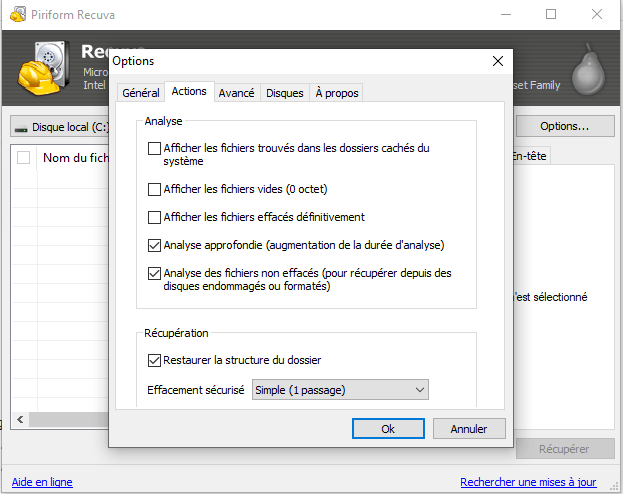
Décortiquons un peu ses différentes options :
- Analyse approfondie : Cette option améliore vos chances de récupérer tous vos fichiers, mais ralentit considérablement le scan
- Analyse des fichiers non effacés : Si vous souhaitez restaurer des fichiers déjà formatés ou endommagés, il est conseillé de cocher cette case
- Restaurer la structure des dossiers : Cette option vous permet de conserver l’arborescence de tous vos fichiers effacés
Attention : Vous devez savoir que Recuva n’a pas la possibilité de restaurer les données de la mémoire interne d’un Android. Il aide en effet dans la récupération de fichiers supprimés sur la carte SD d’un Android. Et ne l’oubliez pas : Plus tôt vous effectuez la récupération de données, plus vous avez de chances de récupérer la totalité de vos fichiers perdus.
Vous souhaitez récupérer des fichiers supprimés depuis la mémoire interne de votre Android ? Essayez cette application !
Comment se servir de Recuva pour récupérer des fichiers perdus sur Android ?

La récupération de fichiers supprimés sur Android via Recuva Portable se fait généralement en cinq étapes :
Étape 1 : Enlevez la carte SD de votre téléphone Android et insérez-la dans un lecteur de carte. Vous n’en possédez pas ? Voici quelques modèles pouvant vous convenir :
Étape 2 : Connectez ensuite le lecteur à votre PC, puis lancez l’application Recuva portable
Étape 3 : Dans le menu déroulant de gauche, sélectionnez la partition que vous souhaitez que Recuva scanne. Dans notre cas, c’est notre lecteur USB connecté qu’il faudra choisir !
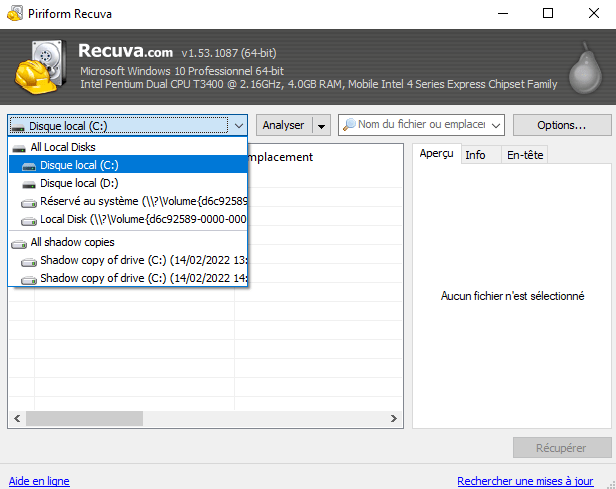
Étape 4 : Appuyez sur le bouton « Analyser » et patientez. Recuva pour Android scanne notre lecteur SD et affichera un code couleur pour les différents fichiers récupérés :
· Vert : Le fichier est récupérable
· Orange : La chance de récupérer ce fichier est faible
· Rouge : Le fichier est irrécupérable, car déjà réédité
Étape 5 : Cliquez enfin sur l’option « Récupérer » située en bas à droite. Patientez le temps que l’opération se termine. Parfois, elle peut être plus longue que prévu à cause de la taille de certains fichiers ou de la configuration de votre PC.





